本篇是為項目實戰做準備,學習Linux是必備的,不然都不好意思叫全棧對吧?下麵是一位資深大神寫的文章,夠詳細,我也不用浪費時間再寫了 原文鏈接:Ubuntu學習——第一篇 內容: 一、 Ubuntu簡介 Ubuntu(烏班圖)是一個基於Debian的以桌面應用為主的Linux操作系統,據說其名稱來自 ...
本篇是為項目實戰做準備,學習Linux是必備的,不然都不好意思叫全棧對吧?下麵是一位資深大神寫的文章,夠詳細,我也不用浪費時間再寫了
原文鏈接:Ubuntu學習——第一篇
內容:
一、 Ubuntu簡介
Ubuntu(烏班圖)是一個基於Debian的以桌面應用為主的Linux操作系統,據說其名稱來自非洲南部祖魯語或科薩語的“ubuntu”一詞,意思是“人性”、“我的存在是因為大家的存在”,是非洲傳統的一種價值觀。
Ubuntu的目標在於為一般用戶提供一個最新同時又相當穩定,主要以自由軟體建構而成的操作系統。Ubuntu目前具有龐大的社區力量支持,用戶可以方便地從社區獲得幫助。
二. 安裝
ubuntu官方網站: http://www.ubuntu.com/ 對應 中文地址為 http://www.ubuntu.org.cn/index_kylin
桌面版下載地址: http://www.ubuntu.com/download/desktop
# 目前最新版本是: Ubuntu 16.04.1 LTS ,建議下載: Ubuntu 16.04.1 Desktop (64-bit)
虛擬機軟體: vmware /VirtualBox ,mac下還可以使用: parallels , 其中VirtualBox是開源免費的。
....................
三、 安裝過程中的知識點:
虛擬機的網路類型的簡單理解:
虛擬機是在我們的操作系統里使用軟體模擬出來的,相當於虛擬機是寄宿在我們的真實的物理機的操作系統里的,虛擬機和物理機之間的關係是 寄宿與被寄宿的關係, 真實的物理機被稱為宿主機。
1. bridged(橋接模式) : 我們的電腦在上網的時候都需要有一個網路地址(IP地址),通過這個地址可以確定我們的電腦在網路上的位置,橋接模式就是將我們虛擬機中的網卡的網路地址 放在我們真實的物理機的網卡上。 這樣的話,我們的虛擬機就好像跟我們的宿主機所在的區域網中的一臺機器一樣。 橋接模式適合有路由器的情況,和真實的物理環境一樣。
2. NAT(網路地址轉換模式) : 在宿主機上製作一個虛擬網卡,通過這個網卡,給虛擬機分配IP。宿主機在這裡的角色相當於區域網中的路由器。NAT模式適合於沒有路由器的情況,虛擬機通過宿主機去上網。
3.Host-Only(模式): 和NAT模式很像,唯一的區別是,沒有地址轉換服務,所以該模式下虛擬機只能訪問到主機。無法訪問外網。
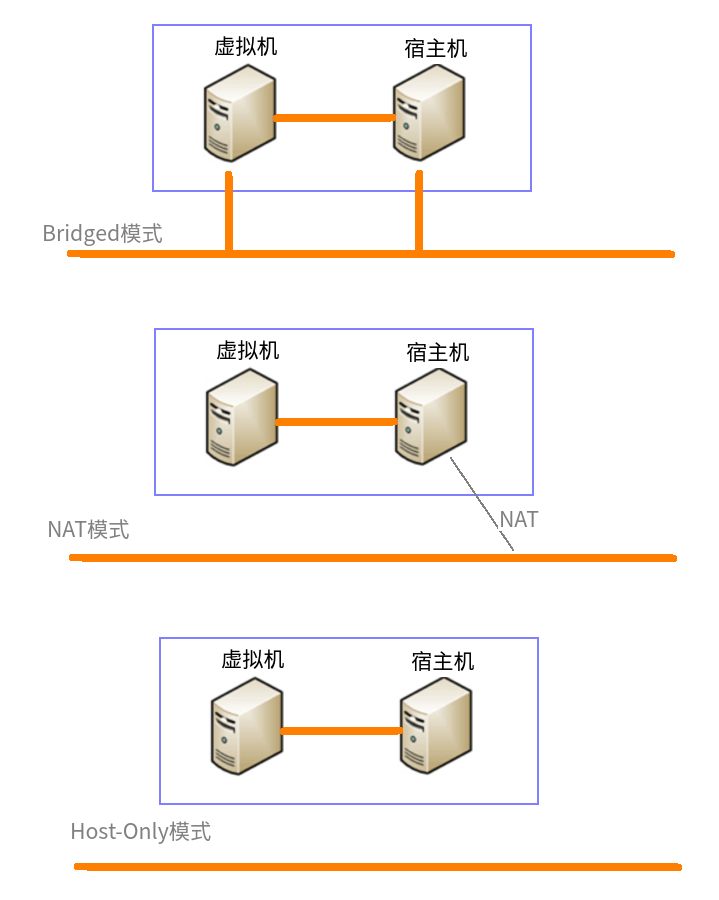
分區:
文件系統類型: 預設為 ext4, 文件系統分很多種,ext2、ext3、ext4、fat、ntfs等等
什麼是文件系統: 文件系統是操作系統用於明確磁碟或分區上的文件的方法和數據結構; 即在磁碟上組織文件的方法。
兩種文件系統的對比:
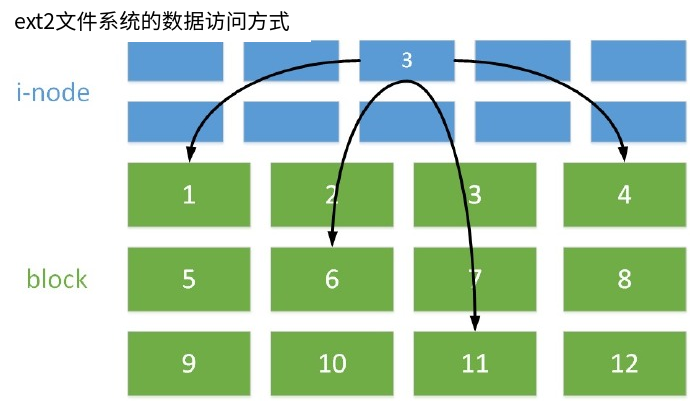
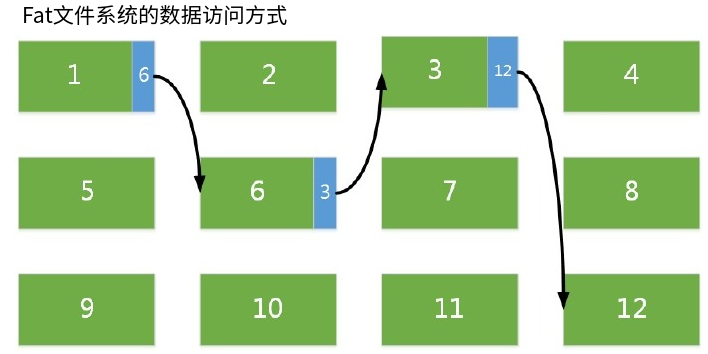
LInux目錄結構:
/ : 所有目錄都在
/boot : boot 配置文件、內核和其它啟動 時所需的文件
/etc : 存放系統配置有關的文件
/home : 存放普通用戶目錄
/mnt : 硬碟上手動 掛載的文件系統
/media : 自動掛載(載入)的硬碟分區以及類似CD、數位相機等可移動介質。
/cdrom : 掛載光碟?
/opt : 存放一些可選程式,如某個程式測試版本,安裝到該目錄的程式的所有數據,庫文件都存在同個目錄下
/root : 系統管理員的目錄,對於系統來說,系統管理員好比上帝,他可以對系統做任何操作,比如刪除你的文件,一般情況下不要使用root用戶。
/bin : 存放常用的程式文件(命令文件)。
/sbin : 系統管理命令,這裡存放的是系統管理員使用的管理程式
/tmp : 臨時目錄,存放臨時文件,系統會定期清理該目錄下的文件。
/usr
: 在這個目錄下,你可以找到那些不適合放在/bin或/etc目錄下的額外的工具。比如游戲、列印工具等。/usr目錄包含了許多子目錄:
/usr/bin目錄用於存放程式;/usr/share用於存放一些共用的數據,比如音樂文件或者圖標等等;/usr/lib目錄用於存放那些不能直接
運行的,但卻是許多程式運行所必需的一些函數庫文件。/usr/local :
這個目錄一般是用來存放用戶自編譯安裝軟體的存放目錄;一般是通過源碼包安裝的軟體,如果沒有特別指定安裝目錄的話,一般是安裝在這個目錄中。
/usr/bin/ 非必要可執行文件 (在單用戶模式中不需要);面向所有用戶。
/usr/include/ 標準包含文件。
/usr/lib/ /usr/bin/和/usr/sbin/中二進位文件的庫。
/usr/sbin/ 非必要的系統二進位文件,例如:大量網路服務的守護進程。
/usr/share/ 體繫結構無關(共用)數據。
/usr/src/ 源代碼,例如:內核源代碼及其頭文件。
/usr/X11R6/ X Window系統 版本 11, Release 6.
/usr/local/ 本地數據的第三層次, 具體到本臺主機。通常而言有進一步的子目錄, 例如:bin/、lib/、share/.
/var : 該目錄存放那些經常被修改的文件,包括各種日誌、數據文件;
/var/cache/ 應用程式緩存數據。這些數據是在本地生成的一個耗時的I/O或計算結果。應用程式必須能夠再生或恢複數據。緩存的文件可以被刪除而不導致數據丟失。
/var/lib/ 狀態信息。 由程式在運行時維護的持久性數據。 例如:資料庫、包裝的系統元數據等。
/var/lock/ 鎖文件,一類跟蹤當前使用中資源的文件。
/var/log/ 日誌文件,包含大量日誌文件。
/var/mail/ 用戶的電子郵箱。
/var/run/ 自最後一次啟動以來運行中的系統的信息,例如:當前登錄的用戶和運行中的守護進程。現已經被/run代替[13]。
/var/spool/ 等待處理的任務的離線文件,例如:列印隊列和未讀的郵件。
/var/spool/mail/ 用戶的郵箱(不鼓勵的存儲位置)
/var/tmp/ 在系統重啟過程中可以保留的臨時文件。
/lib : 目錄是根文件系統上的程式所需的共用庫,存放了根文件系統程式運行所需的共用文件。這些文件包含了可被許多程式共用的代碼,以避免每個程式都包含有相同的子程式的副本,故可以使得可執行文件變得更小,節省空間。
/lib32 : 同上
/lib64 : 同上
/lost+found : 該目錄在大多數情況下都是空的。但當突然停電、或者非正常關機後,有些文件就臨時存放在;
/dev : 存放設備文件
/run : 代替/var/run目錄,
/proc : 虛擬文件系統,可以在該目錄下獲取系統信息,這些信息是在記憶體中由系統自己產生的,該目錄的內容不在硬碟上而在記憶體里;
/sys : 和proc一樣,虛擬文件系統,可以在該目錄下獲取系統信息,這些信息是在記憶體中由系統自己產生的,該目錄的內容不在硬碟上而在記憶體里;
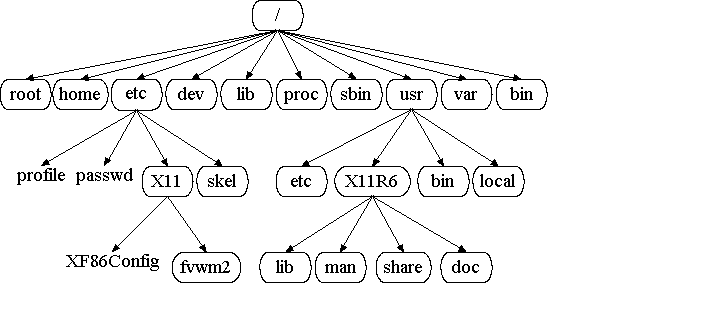
SWAP分區的作用:
當系統的物理記憶體不夠用的時候,就需要將物理記憶體中的一部分空間釋放出來,以供當前運行的程式使用。那些被釋放的空間可能來自一些很長時間沒有什麼操作的程式,這些被釋放的空間被臨時保存到Swap空間中,等到那些程式要運行時,再從Swap中恢復保存的數據到記憶體中。這樣,系統總是在物理記憶體不夠時,才進行Swap交換。
sudo cat /proc/sys/vm/swappiness
該值預設值是60.
swappiness=0的時候表示最大限度使用物理記憶體,然後才是 swap空間,
swappiness=100的時候表示積極的使用swap分區,並且把記憶體上的數據及時的搬運到swap空間裡面。
--臨時性修改:
[root@rhce ~]# sysctl vm.swappiness=10
vm.swappiness = 10
[root@rhce ~]# cat /proc/sys/vm/swappiness
10
這裡我們的修改已經生效,但是如果我們重啟了系統,又會變成60.
--永久修改:
在/etc/sysctl.conf 文件里添加如下參數:
vm.swappiness=10
語言環境
查看是否安裝了中文支持
locale -a
如果有 zh_CN.utf8 則表示系統已經安裝了中文locale,如果沒有則需要安裝相應的軟體包。安裝方式如下:
sudo apt-get install language-pack-zh-hans language-pack-zh-hans-base
..............................................
軟體管理 apt ( Advanced Packaging Tool ) , 他可以自動下載、配置、安裝軟體包;簡化了Linux系統上的。Debian及衍生版中都包含了apt , RedHat系列的linux的則使用yum來進行管理,其中Fedora22中Centos7中開始使用dnf 來替代yum。

apt-cache search package 搜索包
apt-cache show package 獲取包的相關信息,如說明、大小、版本等
sudo apt-get install package 安裝包
sudo apt-get install package –reinstall 重新安裝包
sudo apt-get -f install 強制安裝
sudo apt-get remove package 刪除包
sudo apt-get remove package –purge 刪除包,包括刪除配置文件等
sudo apt-get autoremove 自動刪除不需要的包
sudo apt-get update 更新源
sudo apt-get upgrade 更新已安裝的包
sudo apt-get dist-upgrade 升級系統
sudo apt-get dselect-upgrade 使用 dselect 升級
apt-cache depends package 瞭解使用依賴
apt-cache rdepends package 瞭解某個具體的依賴
sudo apt-get build-dep package 安裝相關的編譯環境
apt-get source package 下載該包的源代碼
sudo apt-get clean && sudo apt-get autoclean 清理下載文件的存檔
sudo apt-get check 檢查是否有損壞的依賴

apt的配置文件

/etc/apt/sources.list 設置軟體包的獲取來源
/etc/apt/apt.conf apt配置文件
/etc/apt/apt.conf.d apt的零碎配置文件
/etc/apt/preferences 版本參數
/var/cache/apt/archives/partial 存放正在下載的軟體包
/var/cache/apt/archives 存放已經下載的軟體包
/var/lib/apt/lists 存放已經下載的軟體包詳細信息
/var/lib/apt/lists/partial 存放正在下載的軟體包詳細信息

軟體源配置文件格式:

deb http://security.ubuntu.com/ubuntu xenial-security main restricted
# deb-src http://security.ubuntu.com/ubuntu xenial-security main restricted
deb http://security.ubuntu.com/ubuntu xenial-security universe
# deb-src http://security.ubuntu.com/ubuntu xenial-security universe
deb http://security.ubuntu.com/ubuntu xenial-security multiverse
# deb-src http://security.ubuntu.com/ubuntu xenial-security multiverse

Ubuntu 軟體倉庫被分為四個部分:main(主要的), restricted(受限的), universe(廣泛的) , multiverse(多元的),這主要根據我們對軟體的支持能力,以及軟體的目的是否符合我們的 自由軟體哲學。
先看了一下配置文件的一段內容:
第一個deb表示軟體包的格式,可以是 deb 或 deb-src,前者表示所指向的存放 binary 格式(已編譯),後者為 sources 格式(原代碼)。
第二個URI,即 Universal Resource Identifier,通用資源標識符,可以是以:file(系統) 、 cdrom(光碟機) 、 http 、 ftp、copy 、rsh 、ssh 等幾個參數開頭的軟體包所在位置。
第三個Distribution 指發行版本號,可以是:stable,testing,unstable,sarge,etch,sid 等,具體可參考Debian文檔。
後面的幾個component表示具體的軟體包分類:
main:完全遵循 Debian 自由軟體準則 即DFSG的軟體包;
contrib:軟體包均遵循DFSG自由使用原則,但是其使用了某些不符合DFSG的第三方庫;
non-free:不符合DFSG的軟體包。
dpkg是Debian軟體包管理器的基礎,被用於安裝、卸載和供給和.deb軟體包相關的信息。dpkg本身是一個底層的工具,本身並不能從遠程包倉庫下載包以及處理包的依賴的關係,需要將包從遠程下載後再安裝。DPKG常用命令:

dpkg -i package.deb 安裝包
dpkg -r package 刪除包
dpkg -P package 刪除包(包括配置文件)
dpkg -L package 列出與該包關聯的文件
dpkg -l package 顯示該包的版本
dpkg –unpack package.deb 解開 deb 包的內容
dpkg -S keyword 搜索所屬的包內容
dpkg -l 列出當前已安裝的包
dpkg -c package.deb 列出 deb 包的內容
dpkg –configure package 配置包

date : 用來顯示或設定系統的日期和與時間

date //顯示當前日期
# 日期格式化
# %Y year
# %m month (01..12)
# %d day of month (e.g., 01)
# %H hour (00..23)
# %I hour (01..12)
# %M minute (00..59)
# %S second (00..60)
date +"%Y%m%d %H%M%S"
20160824 223856
date +"%Y-%m-%d %H:%M:%S"
2016-08-24 22:39:07
date -s //設置當前時間,只有root許可權才能設置,其他只能查看。
date -s 20061010 //設置成20061010,這樣會把具體時間設置成空00:00:00
date -s 12:23:23 //設置具體時間,不會對日期做更改
date -s “12:12:23 2006-10-10″ //這樣可以設置全部時間
# 註意: 重新設置時間後需要將時間捅不到硬體時鐘。方式如下:
hwclock -w

cal : 顯示一個日曆
cal # 現實當前月份的日曆
cal -y # 顯示當年的日曆
cal 2016 # # 顯示指定年份的日曆
設置時區
tzselect
# 或者
cp /usr/share/zoneinfo/Asia/Shanghai /etc/localtime
修改密碼:
# 修改密碼的命令
passwd # 預設修改當前用戶的密碼
passwd username # 修改指定用戶的密碼,需要管理員許可權
忘記密碼
開始時長按shift鍵,進入grub菜單--> 按字母e 進入編輯模式 --> 編輯內容--> 啟動 進入但用戶模式 ,重新設置用戶密碼,--> 按照F10重啟 -- > 使用新密碼進入系統


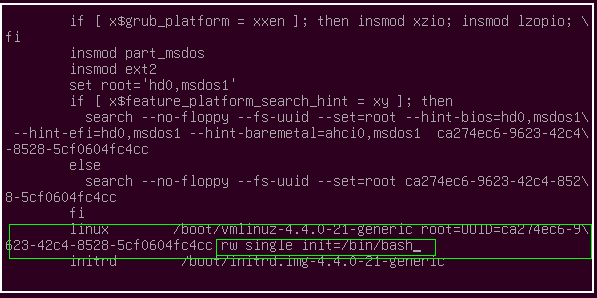
註銷/重啟/關機
logout # 註銷
reboot # 重啟系統: 需要管理員全新啊
shutdown # 關機: 需要管理員許可權

shutdown -r now # 現在立即重啟
shutdown -r +5 # 三分鐘後重啟
shutdown -r 12:12 #在12:12時將重啟電腦
shutdown -h now # 現在立即關機
shutdown -h +5 “The System will shutdown after 3 minutes” # 提示使用者將在三分鐘後關機
shutdown -h +5 # 5分鐘後關機
shutdown -h 12:00 # 12點鐘關機
shutdown -c # 取消關機操作

cd : 切換目錄

cd # 回到當前用戶的家目錄 # ~ 可用於表示用戶家目錄 cd /etc # 切換到/etc目錄
cd -
# 切換到上一次的目錄

pwd : 查看當前的工作路徑
創建目錄:
# mkdir 目錄名
mkdir my_dir
# - p 參數 : 遞歸創建目錄,用於同時創建多級目錄
mkdir a/b/c/d
獲取幫助
-h --help info man

man man # 查看man命令的手冊
man cd
man pwd
man 5 passwd
man -k passwd # 模糊查找
man -f passwd # 精確查找

創建文件
touch : 改變文件或目錄的時間,文件不存在時會創建一個空文件。

touch file1 # file1 不存在時被創建
touch -c file1 # 不創建文件
touch -r ref_file file1 更新file1.txt的時間戳和ref+file相同
touch -t 201210120505.25 file1
# -t time 使用指定的時間值 time 作為指定文件相應時間戳記的新值.此處的 # # time規定為如下形式的十進位數:
# [[CC]YY]MMDDhhmm[.SS]
# 這裡,CC為年數中的前兩位,即”世紀數”;YY為年數的後兩位,即某世紀中的年數.如果不給出CC的值,則touch 將把年數CCYY限定在1969--2068之內.MM為月數,DD為天將把年數CCYY限定在1969--2068之內.MM為月數,DD為天數,hh 為小時數(幾點),mm為分鐘數,SS為秒數.此處秒的設定範圍是0--61,這樣可以處理閏秒.這些數字組成的時間是環境變數TZ指定的時區中的一個時 間.由於系統的限制,早於1970年1月1日的時間是錯誤的。

註意: 如果文件以 ”.“ 開頭,則表示文件是隱藏文件。
刪除:
rm : 刪除命令
rm -f file1 # 強制刪除文件
rm -r a/b/file1 # 刪除指定目錄及其下的所有文件和目錄
rm -rf a/b/file1 # 強制刪除指定目錄及其下的所有文件和目錄
# rm 命令太危險,不建議使用
mv : 移動或重命令文件或目錄
mv SOURCE DEST #
mv test.log test.txt # 文件改名
mv test1.txt dir1/ #移動文件
mv test1.txt test2.tx test3.tx dir1/ #移動多個文件
cp : 複製

cp SOURCE DEST # 複製文件
cp -i SOURCE DEST # 如果遇到需要覆蓋的情況,則提示
cp -r dir1 dir2 # 若給出的源文件是一目錄文件,此時cp將遞歸複製該目錄下所有的子目錄和文件。此時目標文件必須為一個目錄名
cp -p file1 file2 # 此時cp除複製源文件的內容外,還將把其修改時間和訪問許可權也複製到新文件中。
cp -rp dir1 dir2

stat : 查看文件相信信息

stat filename
# Access time(atime):是指取用文件的時間,所謂取用,常見的操作有:使用編輯器查看文件內容,使用cat命令顯示文件內容,使用cp命令把該文件(即來源文件)複製成其他文件,或者在這個文件上運用grep sed more less tail head 等命令,凡是讀取而不修改文件的操作,均衡改變文件的Access time.
# Modify time(mtime):是指修改文件內容的時間,只要文件內容有改動(如使用轉向輸出或轉向附加的方式)或存檔的操作,就會改變文件的Modify time,平常我們使用ls –l查看文件時,顯示的時間就是Modify time
# Change time(ctime):是指文件屬性或文件位置改動的時間,如使用chmod,chown,mv指令集使用ln做文件的硬是連接,就會改變文件的Change time.

cat : 鏈接文件後輸出文件內容到屏幕上,其實就是查看文件內容
tac : 反轉行的輸出
cat file1 #顯示 file1的文件內容
cat file1 file2 # 顯示file1和file2的文件內容
cat -n file1 # 由1開始對所有輸出的行數編號
cat -s file # 當遇到連續2行以上的空白行,只保留一行空白行
wc :統計指定文件中的位元組數、字數、行數,並將統計結果顯示輸出
-c 統計位元組數。
-l 統計行數。
-m 統計字元數。這個標誌不能與 -c 標誌一起使用。
-w 統計字數。一個字被定義為由空白、跳格或換行字元分隔的字元串
sort : 排序

sort [-fbMnrtuk] [file or stdin]
選項與參數:
-f :忽略大小寫的差異,例如 A 與 a 視為編碼相同;
-b :忽略最前面的空格符部分;
-n :使用『純數字』進行排序(預設是以文字型態來排序的);
-r :反向排序;
-u :就是 uniq ,相同的數據中,僅出現一行代表;
-t :分隔符,預設是用 [tab] 鍵來分隔;
-k :以那個區間 (field) 來進行排序的意思

uniq : 忽略或報告重覆行
uniq [-icu]
選項與參數:
-i :忽略大小寫字元的不同;
-c :進行計數
-u :只顯示唯一的行
cut命令可以從一個文本文件或者文本流中提取文本列。
選項與參數:
-d :後面接分隔字元。與 -f 一起使用;
-f :依據 -d 的分隔字元將一段信息分割成為數段,用 -f 取出第幾段的意思;
-c :以字元 (characters) 的單位取出固定字元區間;
tee : 讀取標準輸入的數據,並將其內容輸出成文件。
cat sec.log | tee file1 # 讀取sec.log ,並生成file1文件
cat sec.log | tee - a file1 # 讀取sec.log ,並追加,
cat sec.log |tee file1 file2
history : 查看執行過的命令。
history # 顯示最近1000條歷史命令
history 5 # 顯示最後5條命令
!number# number為history之後命令前的序號:執行該條命令
!cat # 執行最後一條以cat開頭的命令
more : 查看文件內容
less : 查看文件內容
head : 輸出文件的開始的部分, 可以指定行數 , 預設顯示10行
head -n 5 file
tail : 查看文件尾部的內容。預設顯示最後10行
tail file1
tail -n 5 file1
tail -f file1 # 動態監控文件
which # 查找其他命令的位置
which ls
ls : 列出目標目錄中所有的子目錄和文件
格式:ls [選項] [目錄名]
-a 用於顯示所有文件和子目錄(保羅點文件)。
-l 除了文件名之外,還將文件的許可權、所有者、文件大小等信息詳細列出來。
-r 將目錄的內容清單以英文字母順序的逆序顯示。
-t 按文件修改時間進行排序,而不是按文件名進行排序。
-A 同-a,但不列出“.”(表示當前目錄)和“..”(表示當前目錄的父目錄)。
-F 在列出的文件名和目錄名後添加標誌。例如,在可執行文件後添加“*”,在目錄名後添加“/”以區分不同的類型。
-R 如果目標目錄及其子目錄中有文件,就列出所有的文件。
. 和..
. 表示當前目錄
.. 表示父目錄

ls # 列出當前目錄下的文件和目錄
ls . # 列出當前目錄下的文件和目錄
ls .. # 列出當前目錄的父目錄下的文件和目錄
ls /etc # 列出/etc目錄下的文件和目錄
ls -l # 以長格式顯示文件信息
總用量 76
-rwxrwxrwx 1 will will 78 5月 13 18:11 ss_start.sh

文件類型
- 普通文件
d 目錄文件
b 塊設備文件
c 字元設備文件
l 鏈接文件
p 管道文件
s socket文件
ls -l /dev # 可以查看字元設備文件和塊設備文件
ls -l /run # 可以找到socket文件
ls -l /run/systemd/inhibit/ # 可以查看到管道文件
文件許可權
rwxrwxr-- : 三組rwx 分別表示 所有者、所有組、其他人 的許可權。
r : 表示可讀, 可以用數字 4 來表示
w : 標識可寫 ,可以用數字 2 來表示
x : 表示可執行 , 可以用數字 1 來表示
- :表示沒有相應許可權 可以用數字 0 來表示
修改許可權的方法:

chmod o+w file1
chmod g-w file1
chmod go-w file1
chmod u=rwx file1
chmod 755 file1 # -rwxr-xr-x (755) 只有所有者才有讀,寫,執行的許可權,組群和其他人只有讀和執行的許可權
chmod 644 # -rw-r--r-- (644) 只有所有者才有讀和寫的許可權,組群和其他人只有讀的許可權
# 其中:
# u 代表所有者(user)
# g 代表所有者所在的組群(group)
# o 代表其他人,但不是u和g (other)
# a 代表全部的人,也就是包括u,g和o

目錄上的許可權:
r : 表示是否可以讀取目錄下的文件名
w : 表示是否可以在目錄下創建修改文件
x : 表示目錄是否可以被搜索
有x許可權後,就可以使用 ./a.py 的方式執行文件。
chown : 更改文件的所有者和所有組
chown root:root file
chown root file
chown :root file
特殊許可權
SUID: 讓一般用戶在執行某些程式的時候,能夠暫時具有該程式擁有者的許可權,SUID對目錄是無效的
SGID : 文件:如果SGID設置在二進位文件上,則不論用戶是誰,在執行該程式的時候,它的有效用戶組(effective group)將會變成該程式的用戶組所有者(group id); 目錄:如果SGID是設置在某目錄上,則在該目錄內所建立的文件或目錄的用戶組,將會是該目錄的用戶組。 SGID多用在特定的多人團隊的項目開發上,在系統中用得較少
STICKY : 只針對目錄有效,在具有SBit的目錄下,用戶若在該目錄下具有w及x許可權,則當用戶在該目錄下建立文件或目錄時,只有文件擁有者與root才有權力刪除。
rwsrw-r-- 表明有suid標識,
rwxrws--- 表明有sgid標識, rwxrw-rwt 表明有stick標識, 當設置了特別許可權位時,如果原來這個位上有x,那麼這個特殊標示就顯示為小寫字母s,s,t ,否者就顯示為大寫S,S,T,此時他們不生效。
用戶和用戶組
linux使用文件保存用戶信息 :
文件
# /etc/passwd 用戶賬戶信息。
# /etc/shadow 安全用戶賬戶信息。
# /etc/group 組賬戶信息。
# /etc/gshadow 安全組賬戶信息。
# /etc/default/useradd 賬戶創建的預設值。
# /etc/skel/ 包含預設文件的目錄。
# /etc/login.defs Shadow 密碼套件配置。
useradd: 添加用戶

# -c 備註 加上備註。並會將此備註文字加在/etc/passwd中的第5項欄位中
# -d 用戶主文件夾。指定用戶登錄所進入的目錄,並賦予用戶對該目錄的的完全控制權
# -e 有效期限。指定帳號的有效期限。格式為YYYY-MM-DD,將存儲在/etc/shadow
# -f 緩衝天數。限定密碼過期後多少天,將該用戶帳號停用
# -g 主要組。設置用戶所屬的主要組 www.cit.cn
# -G 次要組。設置用戶所屬的次要組,可設置多組
# -M 強制不創建用戶主文件夾
# -m 強制建立用戶主文件夾,並將/etc/skel/當中的文件複製到用戶的根目錄下
# -p 密碼。輸入該帳號的密碼
# -s shell。用戶登錄所使用的shell
# -u uid。指定帳號的標誌符user id,簡稱uid
useradd user1 # 添加用戶 user1
useradd -d /home/userTT user2

userdel : 刪除用戶

userdel user1 #
userdel -r user1
# -r, --remove 用戶主目錄中的文件將隨用戶主目錄和用戶郵箱一起刪除。在其它文件系統中的文件必須手動搜索並刪除。
# -f, --force 此選項強制刪除用戶賬戶,甚至用戶仍然在登錄狀態。它也強制刪除用戶的主目錄和郵箱,即使其它用戶也使用同一個主目錄或郵箱不屬於指定的用戶

usermod : 修改用戶信息

# -c<備註> 修改用戶帳號的備註文字。
# -d登入目錄> 修改用戶登入時的目錄。
# -e<有效期限> 修改帳號的有效期限。
# -f<緩衝天數> 修改在密碼過期後多少天即關閉該帳號。
# -g<群組> 修改用戶所屬的群組。
# -G<群組> 修改用戶所屬的附加群組。
# -l<帳號名稱> 修改用戶帳號名稱。
# -L 鎖定用戶密碼,使密碼無效。
# -s<shell> 修改用戶登入後所使用的shell。
# -u<uid> 修改用戶ID。
# -U 解除密碼鎖定。
usermod -G staff user2 # 將 newuser2 添加到組 staff 中
usermod -l newuser1 newuser # 修改 newuser 的用戶名為 newuser1
usermod -L newuser1 # 鎖定賬號 newuser1
usermod -U newuser1 # 解除對 newuser1 的鎖定

groupadd : 添加組
groupadd group1
groupadd -g 1000 group1 # 指定gid
groupdel : 刪除組
groupdel group1 # 刪除組
su與 sudo
su : 切換用戶,沒有參數時,預設切換為root用戶;
su # 切換為root
## 推薦
su - # 切換為root 並載入user1的環境配置
su - user1 # 切換為user1 並載入user1的環境配置
sudo : 讓當前用戶暫時以管理員的身份root來執行命令。
Ubuntu 預設沒有啟用root用戶, 普通用戶執行一些特殊的操作時,使用sudo就可以讓普通用戶以root用戶的身份執行命令
sudo有一個配置文件: /etc/sudoers ; 通過修改配置文件可以讓指定用戶使用sudo命令

man sudoers # 查看man手冊
看下麵幾行:
# Host alias specification # 配置Host_Alias:就是主機的列表
Host_Alias HOST_FLAG = hostname1, hostname2, hostname3
# User alias specification # 配置User_Alias:就是具有sudo許可權的用戶的列表
User_Alias USER_FLAG = user1, user2, user3
# Cmnd alias specification # 配置Cmnd_Alias:就是允許執行的命令的列表,命令前加上!表示不能執行此命令.命令一定要使用絕對路徑,避免其他目錄的同名命令被執行,造成安全隱患 ,因此使用的時候也是使用絕對路徑!
Cmnd_Alias COMMAND_FLAG = command1, command2, command3 ,!command4
# 配置Runas_Alias:就是用戶以什麼身份執行(例如root,或者oracle)的列表
Runas_Alias RUNAS_FLAG = operator1, operator2, operator3
# User privilege specification
# 配置許可權的格式如下:
# USER_FLAG HOST_FLAG=(RUNAS_FLAG) COMMAND_FLAG
root ALL=(ALL:ALL) ALL
如果不需要密碼驗證的話,則按照這樣的格式來配置
USER_FLAG HOST_FLAG=(RUNAS_FLAG) NOPASSWD: COMMAND_FLAG
格式為:用戶名(用戶別名) 主機名(主機別名)=[(運行用戶或是Runas_Alias)可選] [tag可選] 可以執行的命令(或Cmmd_Alias) 這樣描述語法很生硬,不易理解,舉例子
user1 host1 = /bin/kill # user1 可以在host1上使用命令/bin/kill
user1 host1 = NOPASSWD: /bin/kill # user1 可以在host1上使用命令/bin/kill 同時可以不必輸入密碼(這裡就是使用了NOPASSWD # 這個tag,預設是PASSWD)
user1 host1 = NOPASSWD: /bin/kill , PASSWORD: /bin/ls # user1 可以在host1上使用命令/bin/kill無需輸入密碼,但是使用/bin/ls則需要輸入密碼
user1 host1 = (opterator) /bin/kill # user1 可以在host1上使用命令/bin/kill但是必須是以operator用戶運行這個命令,等價於# su -u opertor /bin/kill
user1 host1 = (:group_name) /bin/kill # user1 可以在host1上使用命令/bin/kill,且必須以group_name這個用戶群組裡面的用戶來運行。
%group_name host1 = /bin/kill # 所有group_name裡面的用戶都可以在host1上執行/bin/kill(Linux中一般代表整個用戶群組用# %group_name)
再舉個實際例子,我之前對sudo su這個命令不理解,為什麼我可以直接就su到root用戶了呢,連密碼都不需要?查看了一下sudoers文件才知道原來裡面有這麼一行:
xxx ALL=NOPASSWD: /bin/su

alias : 給命令起別名
alias ll='ls -alF'
alias la='ls -A'
alias l='ls -CF'
如果需要別名永久生效,需要保存到 .bashrc 文件
我們用到的終端預設使用的shell 是bash 其他的shell 有dash 、csh 、tcsh、zsh等等
Shell本身是一個用C語言編寫的程式,它是用戶使用Unix/Linux的橋梁,用戶的大部分工作都是通過Shell完成的。Shell既是一種命令語言,又是一種程式設計語言。作為命令語言,它互動式地解釋和執行用戶輸入的命令;作為程式設計語言,它定義了各種變數和參數,並提供了許多在高級語言中才具有的控制結構,包括迴圈和分支。
自定義賬戶的個性化環境的三個重要文件
.bash_history .bash_logout .bashrc
剛登錄Linux時,首先啟動 /etc/profile 文件 , ~/.bash_profile、 ~/.bash_login、 ~/.profile。 如果 ~/.bash_profile文件存在的話,一般還會執行 ~/.bashrc文件。
關於各個文件的作用域,在網上找到了以下說明:
(1) /etc/profile: 此文件為系統的每個用戶設置環境信息,當用戶第一次登錄時,該文件被執行. 並從/etc/profile.d目錄的配置文件中搜集shell的設置。
(2) /etc/bashrc: 為每一個運行bash shell的用戶執行此文件.當bash shell被打開時,該文件被讀取(即每次新開一個終端,都會執行bashrc)。
(3) ~/.bash_profile: 每個用戶都可使用該文件輸入專用於自己使用的shell信息,當用戶登錄時,該文件僅僅執行一次。預設情況下,設置一些環境變數,執行用戶的.bashrc文件。
(4) ~/.bashrc: 該文件包含專用於你的bash shell的bash信息,當登錄時以及每次打開新的shell時,該該文件被讀取。
(5) ~/.bash_logout: 當每次退出系統(退出bash shell)時,執行該文件. 另外,/etc/profile中設定的變數(全局)的可以作用於任何用戶,而~/.bashrc等中設定的變數(局部)只能繼承 /etc/profile中的變數,他們是"父子"關係。(6) ~/.bash_profile: 也可能是 .profile 是互動式、login 方式進入 bash 運行的~/.bashrc 是互動式 non-login 方式進入 bash 運行的通常二者設置大致相同,所以通常前者會調用後者。
PATH變數的設置
env : 查看當前環境變數
export : 設置或顯示環境變數。
source : 在當前bash環境下讀取並執行FileName中的命令。該filename文件可以無"執行許可權"
env
export name = "SN"
source /etv/profile
echo echo會將輸入的字元串送往標準輸出。輸出的字元串間以空白字元隔開併在最後加上換行號。
-n 不要在最後自動換行
-e 若字元串中出現以下字元,則特別加以處理,而不會將它當成一般
文字輸出:
\a 發出警告聲;
\b 刪除前一個字元;
\c 最後不加上換行符號;
\f 換行但游標仍舊停留在原來的位置;
\n 換行且游標移至行首;
\r 游標移至行首,但不換行;
\t 插入tab;
\v 與\f相同;
管道符
管道符 就是 | :他的作用是 將前一個命令的結果 交給後一個命令使用
重定向
> 重定向,如果的文件存在,則覆蓋文件內容,文件不存在時創建文件
>> 重定向,如果的文件存在,則向文件追加內容,文件不存在時創建文件
1> 標準正確輸出,同上
1>> 標準正確輸出,同上
2> 標準錯誤輸出,同上
2>> 標準錯誤輸出,同上
&> 標準正確輸出和標準錯誤輸出,同上
locate # 查找文件
locate /etc/sh # 搜索etc目錄下所有以sh開頭的文件。
locate ~/a # 搜索用戶主目錄下,所有以a開頭的文件。
locate -i ~/a # 搜索用戶主目錄下,所有以a開頭的文件,並且忽略大小寫。
find

使用方法:
find path -option [-print ] [ -exec -ok command ] {} \;
###### 根據文件名查找 #######
find / -name filename 再根目錄裡面搜索文件名為filename的文件
find /home -name "*.txt"
find /home -iname "*.txt" # 忽略大小寫
###### 根據文件類型查找 #######
find . -type 類型參數
f 普通文件
l 符號連接
d 目錄
c 字元設備
b 塊設備
s 套接字
p Fifo
###### 根據目錄深度查找 #######
find . -maxdepth 3 -type f # 最大深度為3
find . -mindepth 2 -type f # 最小深度為2
######### 根據文件的許可權或者大小名字類型進行查找 ###########
find . -type f -size (+|-)文件大小 # +表示大於 -表示小於
b —— 塊(512位元組)
c —— 位元組
w —— 字(2位元組)
k —— 千位元組
M —— 兆位元組
G —— 吉位元組
######### 按照時間查找 ############
-atime(+|-)n # 此選項代表查找出n天以前被讀取過的文件。
-mtime(+|-)n # 此選項代表查找出n天以前文件內容發生改變的文件。
-ctime(+|-)n # 此選項代表查找出n天以前的文件的屬性發生改變的文件。
-newer file # 此選項代表查找出所有比file新的文件。
-newer file1 ! –newer file2 # 此選項代表查找比file1文件時間新但是沒有file2時間新的文件。
# 註意:
# n為數字,如果前面沒有+或者-號,代表的是查找出n天以前的,但是只是一天之內的範圍內發生變化的文件。
# 如果n前面有+號,則代表查找距離n天之前的發生變化的文件。如果是減號,則代表查找距離n天之內的所有發生變化的文件。
# -newer file1 ! –newer file2中的!是邏輯非運算符
######### 按照用戶/許可權查找 ############
-user 用戶名:根據文件的屬主名查找文件。
-group 組名:根據文件的屬組名查找文件。
-uid n:根據文件屬主的UID進行查找文件。
-gid n:根據文件屬組的GID進行查找文件。
-nouser:


